iPadOS 13 functies: naar deze vernieuwingen kijken wij het meest uit
De belangrijkste iPadOS 13 functies op een rij
Met de komst van iPadOS krijg de iPad een eigen besturingssysteem. Het geeft Apple de mogelijkheid om sommige functies, die vooral op de iPad goed tot hun recht komen, wat meer uit te werken. Denk dan bijvoorbeeld aan Split View en het gebruiken van twee documenten naast elkaar. De functies hoeven ook niet meer parallel te lopen met iOS. Maar welke nieuwe iPadOS functies zijn bij de release meteen de moeite waard om te proberen? Dit lijstje helpt je op weg! Wil je weten hoe je iPadOS installeren kunt op jouw iPad? Daarover hebben we een apart artikel.
- Apple Arcade
- Twee documenten naast elkaar
- Meerdere Slide Over-apps
- Overzichtelijker beginscherm
- App Exposé
- Donkere modus
- Betere Bestanden-app
- Lettertypes
- QuickPath toetsenbord
- Muisondersteuning
- Betere browser
- Later: Sidecar met macOS Catalina
- Nog meer iPadOS functies
De poll behorende bij dit artikel is helaas niet meer beschikbaar. Onze excuses voor het ongemak.
Je kunt de poll ook invullen via deze link.
#1 Apple Arcade
Apple Arcade is natuurlijk al beschikbaar op toestellen met iOS 13, maar op de iPad komt Apple’s nieuwe gamedienst nog beter tot z’n recht. Games met prachtige graphics zoals Oceanhorn 2 en Hot Lava zien er op een iets groter scherm mooier uit. Je kunt het een maand gratis proberen en daarbij moeiteloos wisselen tussen iPad, iPhone en Apple TV.
#2 Twee documenten naast elkaar
Apple heeft de ondersteuning voor Split View verder uitgebreid. Het werkt nu ook binnen apps. Je kunt dus twee documenten van dezelfde app naast elkaar zetten. Denk bijvoorbeeld aan twee Word-documenten of twee Numbers-spreadsheets. Dit is handig als je twee documenten moet vergelijken, of informatie uit het ene document nodig hebt om het andere te kunnen schrijven.
#3 Meerdere Slide Over-apps
Met Slide Over kun je nog meer apps tegelijk actief hebben op je iPad-scherm, door ze boven elkaar te laten zweven in zogenaamde Spaces. Je kunt meerdere apps in Slide Over-view bekijken en bladeren met een caroussel-achtige interface. Zo kun je productiever zijn dan ooit.
#4 Overzichtelijker beginscherm
Wat je meteen zal opvallen na iPadOS 13 installeren is het vernieuwde beginscherm. Er past meer op. De iconen staan dichter bij elkaar, zodat je meer apps in beeld hebt. Ook kun je nu aan de linkerkant widgets in beeld te hebben. Je favoriete widgets staan daarbij bovenaan. Je leest er meer over in ons artikel iPadOS beginscherm gebruiken.
#5 App Exposé
De App Switcher is vernieuwd in iPadOS, waardoor je gemakkelijker kunt zien welke apps actief zijn. Maar je ziet ook aparte vensters voor apps. Zo kun je snel naar een bepaald project bladeren. Met App Exposé heb je een snel overzicht van alle geopende vensters van één bepaalde app. Heb je veel documenten open, dan kun je hiertussen gemakkelijk wisselen. Tik op het appicoontje in het Dock en de iPad laat alle vensters zien, bijvoorbeeld van de Bestanden-app.
#6 Donkere modus
Niet alleen iOS 13 krijgt een donkere modus, ook de iPad ‘gaat op zwart’. In iPadOS 13 is het voor het eerst mogelijk voor een donkere modus te kiezen, zonder dat je allerlei trucs hoeft uit te halen. Je kunt ervoor kiezen om deze dark mode handmatig in te schakelen, of automatisch bij zonsopkomst en zonsondergang. Eventueel kun je zelf een tijdschema instellen.
#7 Betere Bestanden-app
De Bestanden-app krijgt in iPadOS een fijne update. Je ziet meer details over je bestanden en krijgt meer opties om er iets mee te doen. Zo ondersteunt de Bestanden-app vanaf nu gedeelde mappen via iCloud. Je kunt daardoor beter samenwerken met familie, vrienden of collega’s. Gebruik je een eigen server voor het opslaan van bestanden, dan kun je die vanuit de Bestanden-app voortaan ook direct benaderen. De nieuwe weergave in kolommen doet denken aan macOS.
De grootste verbetering is wellicht dat de Bestanden-app nu gegevens van externe usb-sticks, SD-kaartlezers en harddisks kan uitlezen. Je hebt hier wel een geschikt accessoire voor nodig. Hiermee wordt de iPad nog meer een laptopvervanger en geschikter voor zakelijk gebruik.
#8 Lettertypes
Mensen die creatieve toepassingen op de iPad gebruiken, hebben nu meer mogelijkheden om lettertypes (fonts) te downloaden en aan te schaffen. Je doet dit vanuit de App Store. De gekochte lettertypes kun je gebruiken in documenten en afbeeldingen. Het is nog even de vraag of je lettertypes die je al eerder gekocht hebt ook kunt hergebruiken, zonder er opnieuw voor te moeten betalen. Je hebt keuze uit een groot aantal fonts.
#9 QuickPath toetsenbord
Het is niet helemaal nieuw, want het is al eerder door externe ontwikkelaars gedaan. Maar het is mooi dat het nu standaard in iPadOS zit (en trouwens ook in iOS). QuickPath is Apple’s variant van een veegtoetsenbordje. Het is vanuit alle apps beschikbaar en maakt het typen een stuk prettiger. Je kunt afwisselend kiezen voor typen en vegen. Met machine learning probeert het toetsenbord te raden wat je wilt schrijven en zet dit om naar geschreven tekst. Je kunt ook andere suggesties kiezen, die je in beeld krijgt.
#10 Muisondersteuning
Het is voor het eerst mogelijk om je iPad met de muis te bedienen. Maar het is niet bedoeld voor iedereen. Apple heeft het toegevoegd als toegankelijkheidsfunctie voor mensen die niet goed in staat zijn een touchscreen te bedienen. Apple zei er tijdens de aankondiging ook niets over. Toch kan het voor een veel bredere groep gebruikers interessant zijn. Het werkt onder andere met Bluetooth-muizen. Je leest er meer over in ons artikel over de iPad met muis gebruiken.
#11 Betere browser
Apple belooft een browser van ‘desktopklasse’. Safari is in iPadOS dan ook verbeterd en gedraagt zich meer als een desktopbrowser. Het gaat beter om met webapps zoals Google Docs. En er zit een betere downloadmanager in, die moeiteloos omgaat met documenten, zip-bestanden en wat je verder op internet tegenkomt. Alle gedownloade bestanden zijn terug te vinden in de nieuwe Downloads-map in de Bestanden-app.
Later: Sidecar met macOS Catalina
Het is jammer dat macOS Catalina pas in oktober komt, want nu kunnen we de nieuwe iPadOS-functie Sidecar nog niet proberen. Terwijl het wel een van de hoogtepunten van iPadOS is. Met Sidecar kun je je iPad als tweede scherm voor je Mac gebruiken. Je hebt hier geen speciale hard- en software meer voor nodig, zoals Duet en Luna Display. Het is nu standaard ingebouwd in het besturingssysteem. Op deze manier kun je de iPad Pro ook gebruiken als een tekentablet. De Apple Pencil heeft bovendien sinds iPadOS 13 minder latency (vertraging, van 20ms naar 9ms) en er komen nieuwe tools voor de Apple Pencil. Na het maken van een screenshot heb je voortaan een schermvullende weergave om markeringen aan te brengen.
Je leest meer over het gebruik van Sidecar in onderstaand artikel.
Nog meer handige iPadOS-functies!
In iPadOS zitten nog meer nieuwe functies, waarvan we een aantal al hebben besproken in ons overzicht met iOS 13 functies. Daar lees je meer over QuickType in het Nederlands, Sign in with Apple, de verbeterde Herinneringen-app en nog veel meer.
Taalfout gezien of andere suggestie hoe we dit artikel kunnen verbeteren? Laat het ons weten!
Het laatste nieuws over Apple van iCulture
- Bellen en sms'en op je iPhone kan straks ook met andere apps dan die van Apple - maar alleen in de EU (09-07)
- Apple Kaarten krijgt deze nieuwe functies in iOS 26 (met nieuwe functies in ontwikkelaarsbeta 3) (08-07)
- Liquid Glass wordt matglas? Dit is er nieuw in de derde beta van iOS 26 (08-07)
- Nu te downloaden: derde beta van iPadOS 26 (07-07)
- Apple brengt derde beta van iOS 26 uit voor ontwikkelaars (07-07)
iPadOS 13
iPadOS 13 is de grote software-update voor de iPad, die in september 2019 beschikbaar kwam. Deze update is inmiddels opgevolgd door iPadOS 14 en latere opvolgers. Dit was de eerste keer dat iPadOS werd losgetrokken van iOS en een zelfstandige update voor de iPad werd. In dit overzicht lees je alles over de vernieuwingen, geschikte toestellen en nog veel meer.

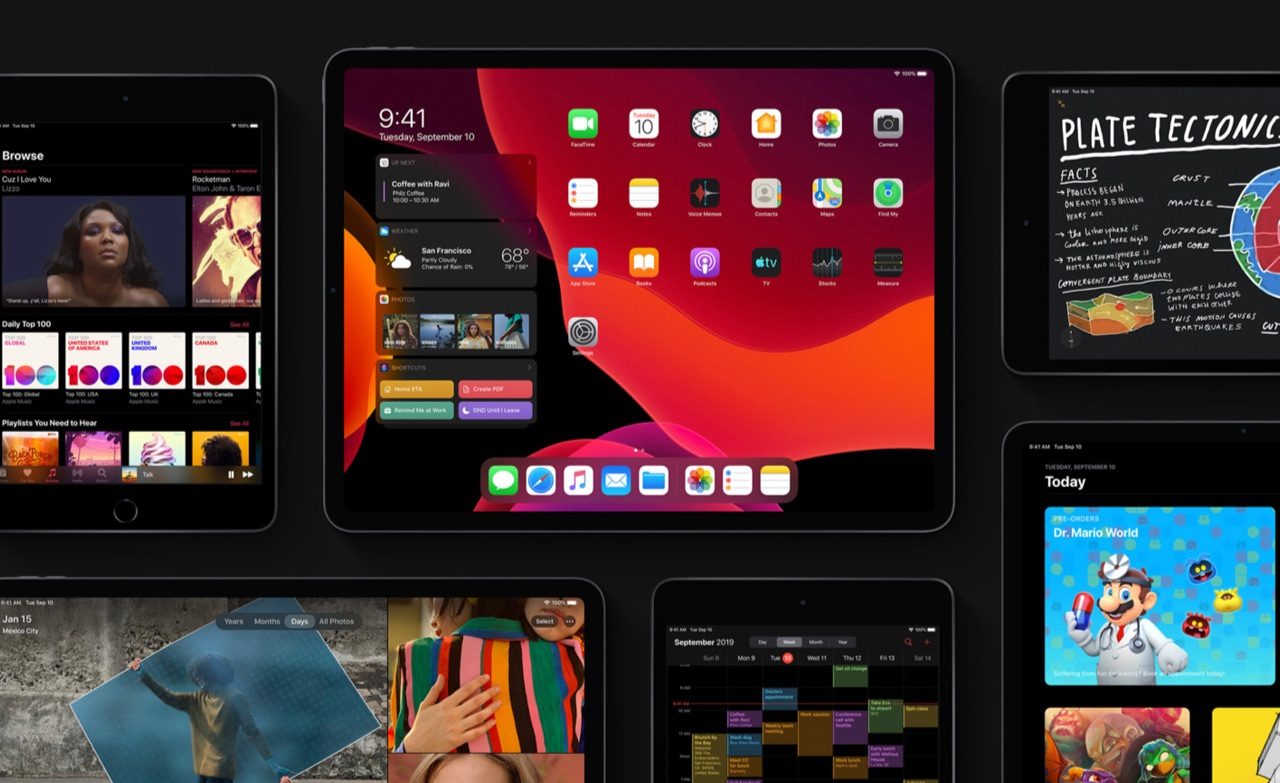
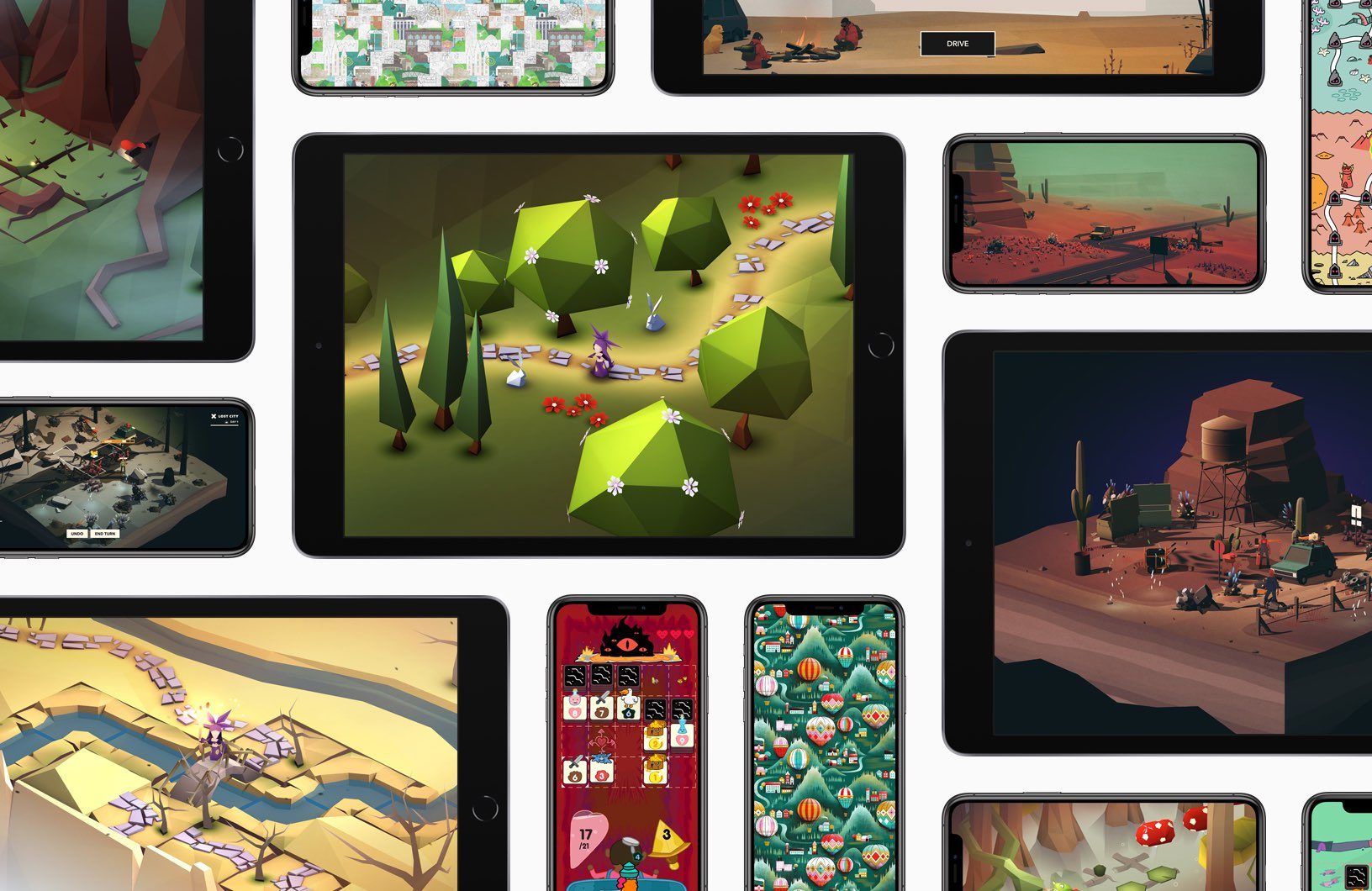
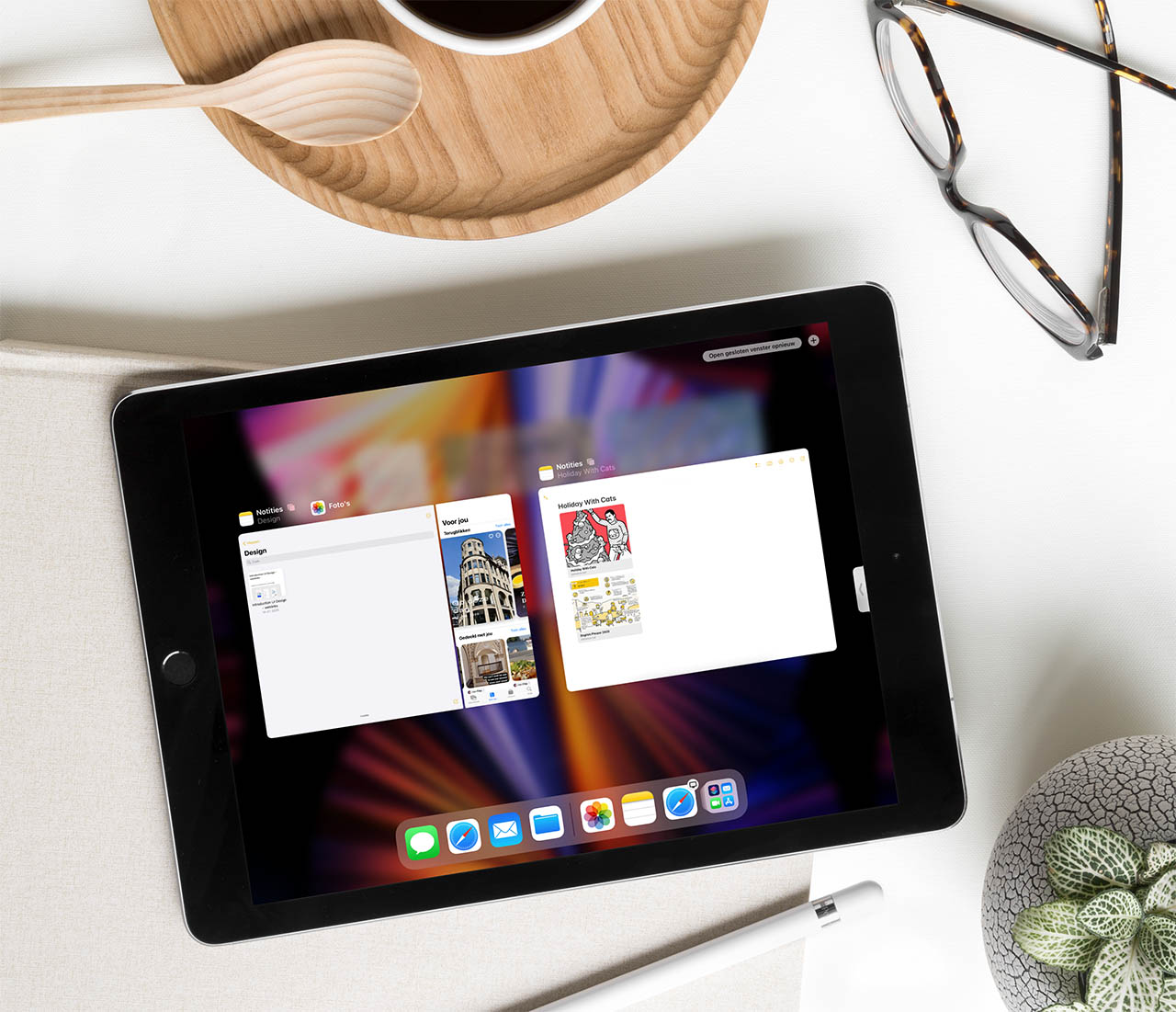
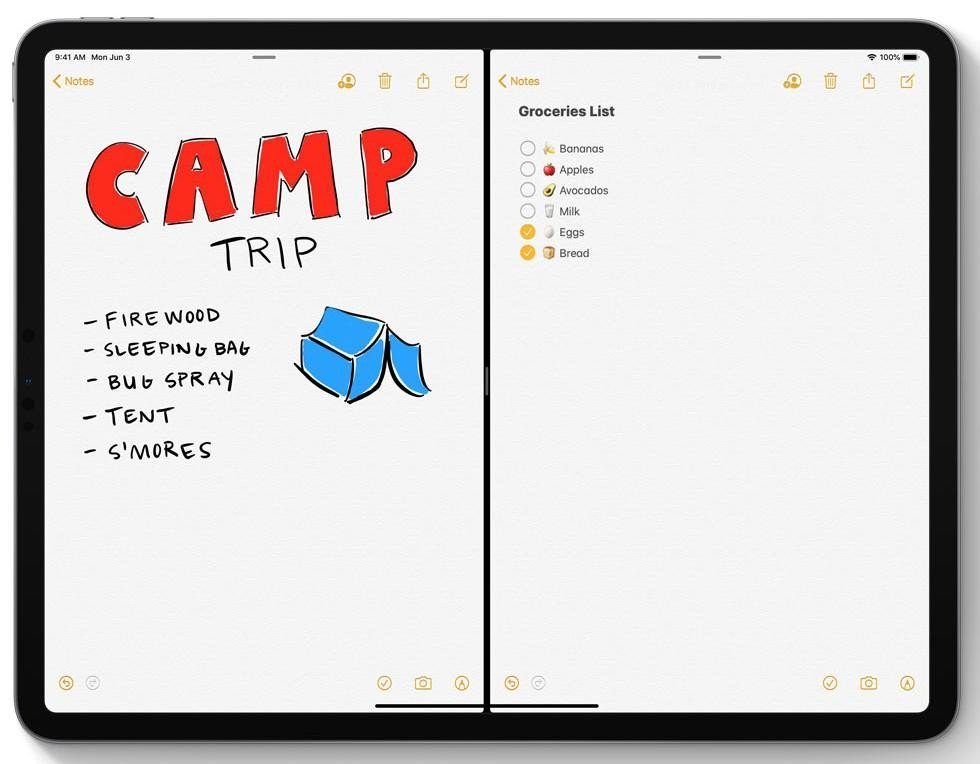
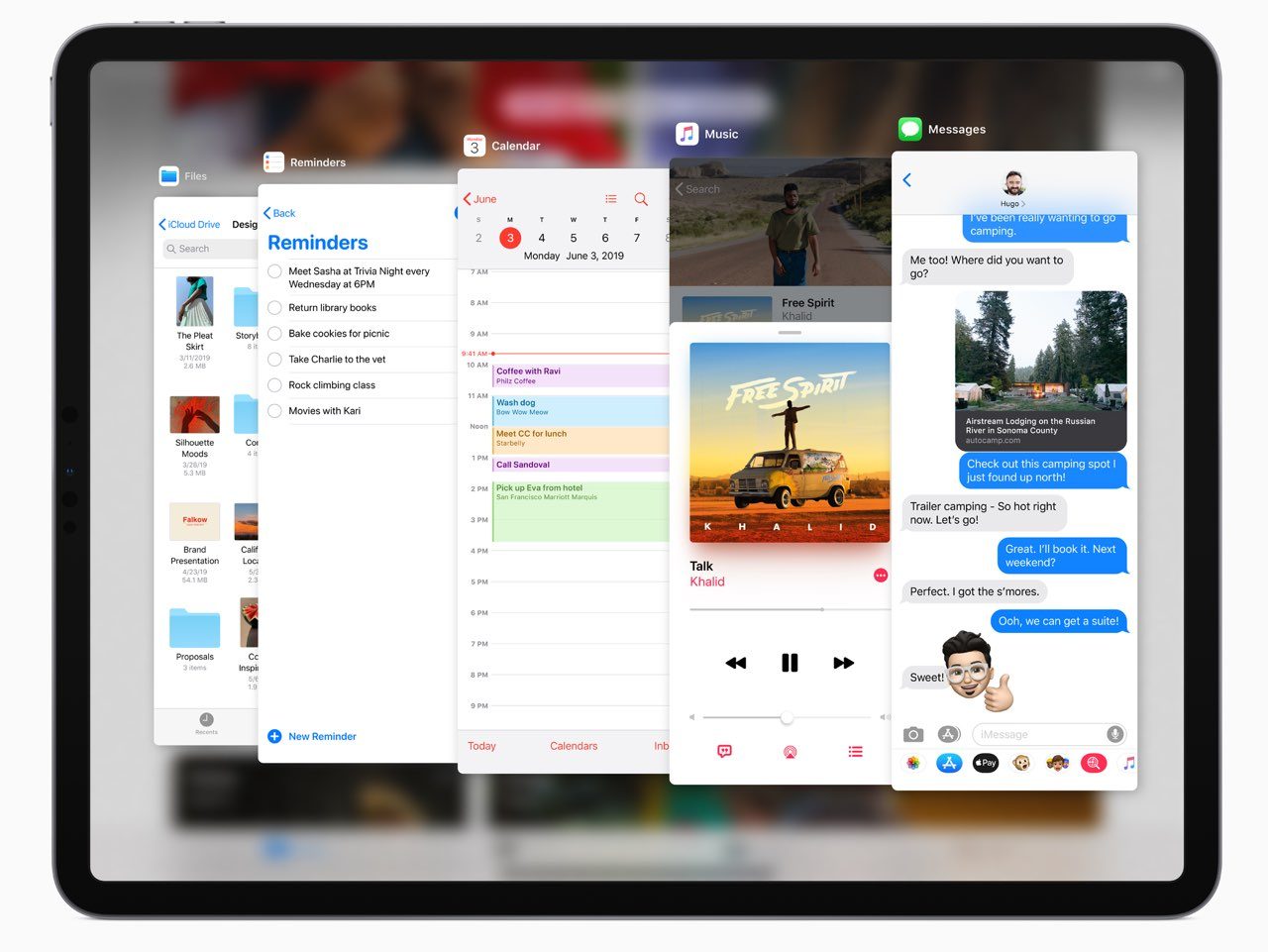
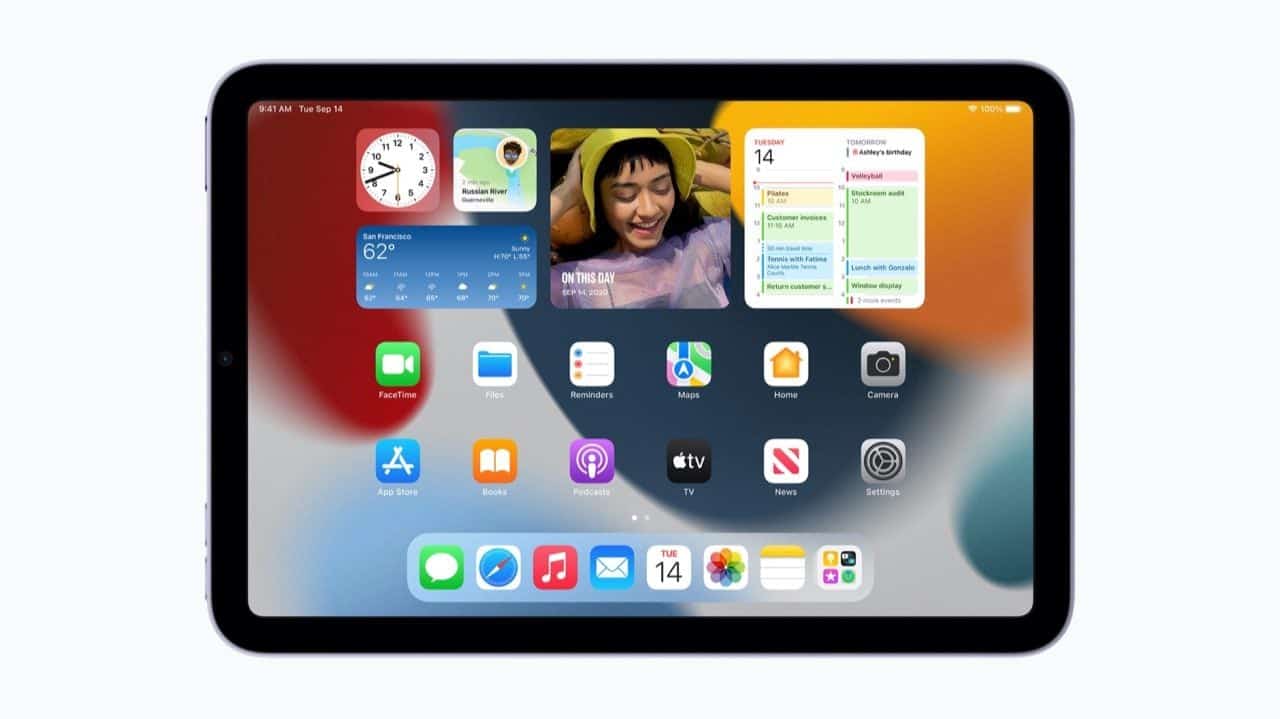

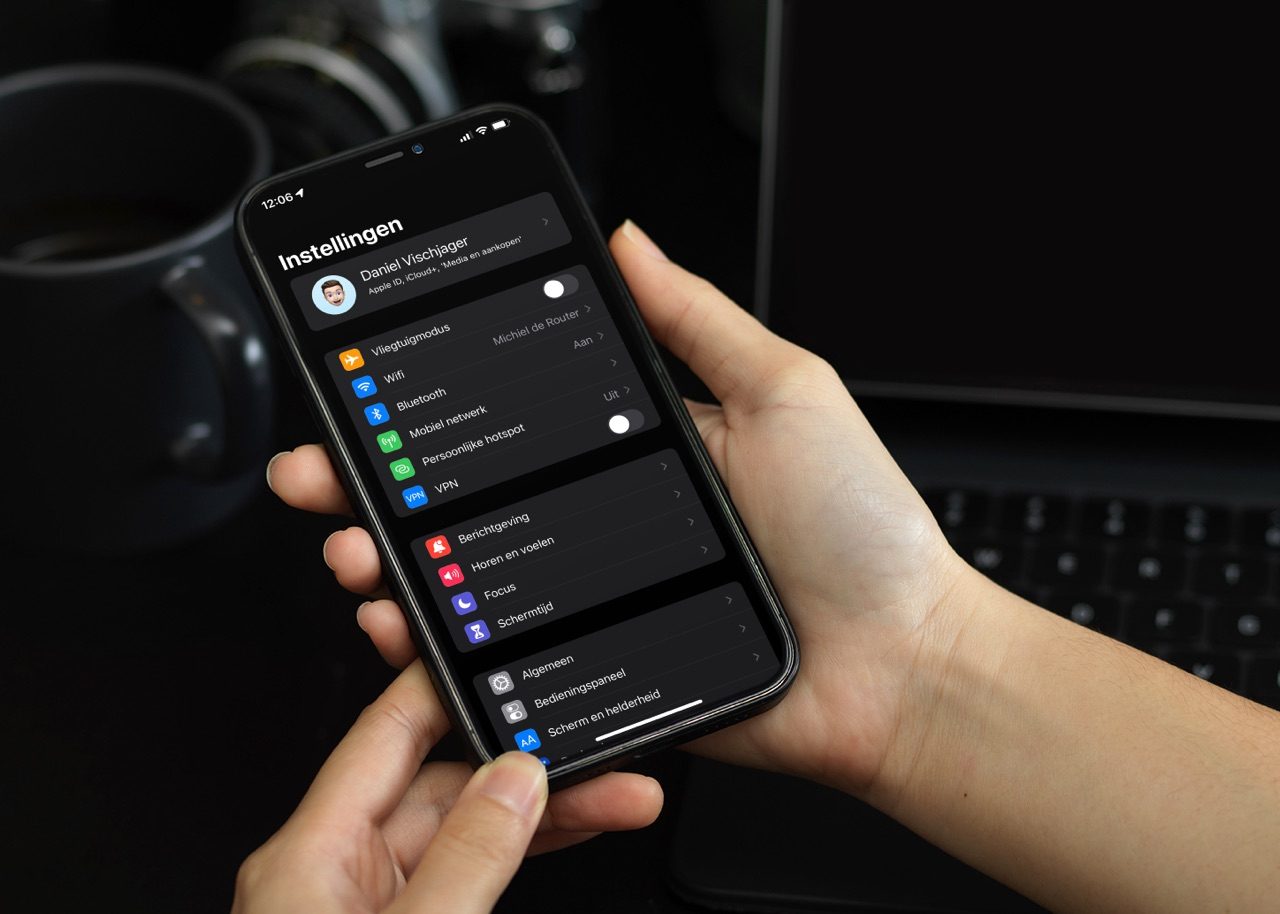
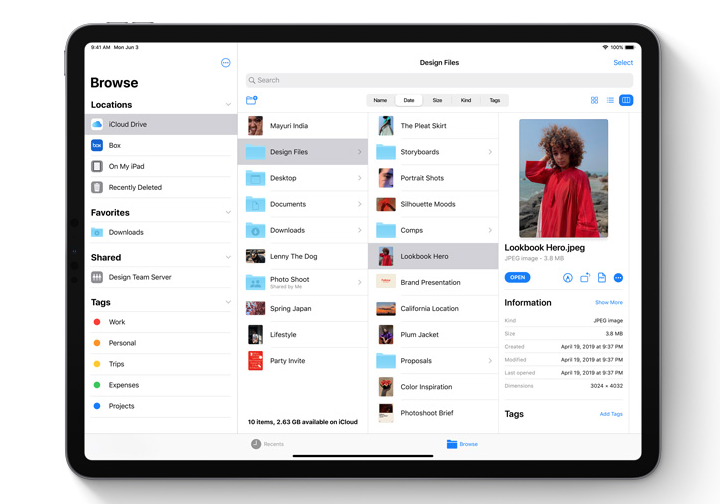
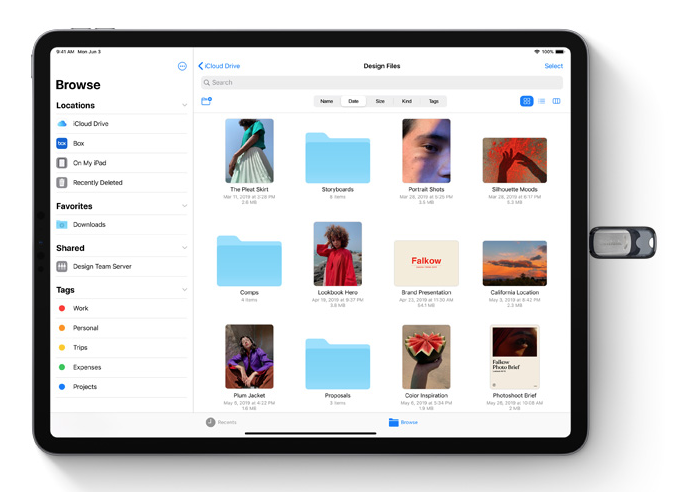
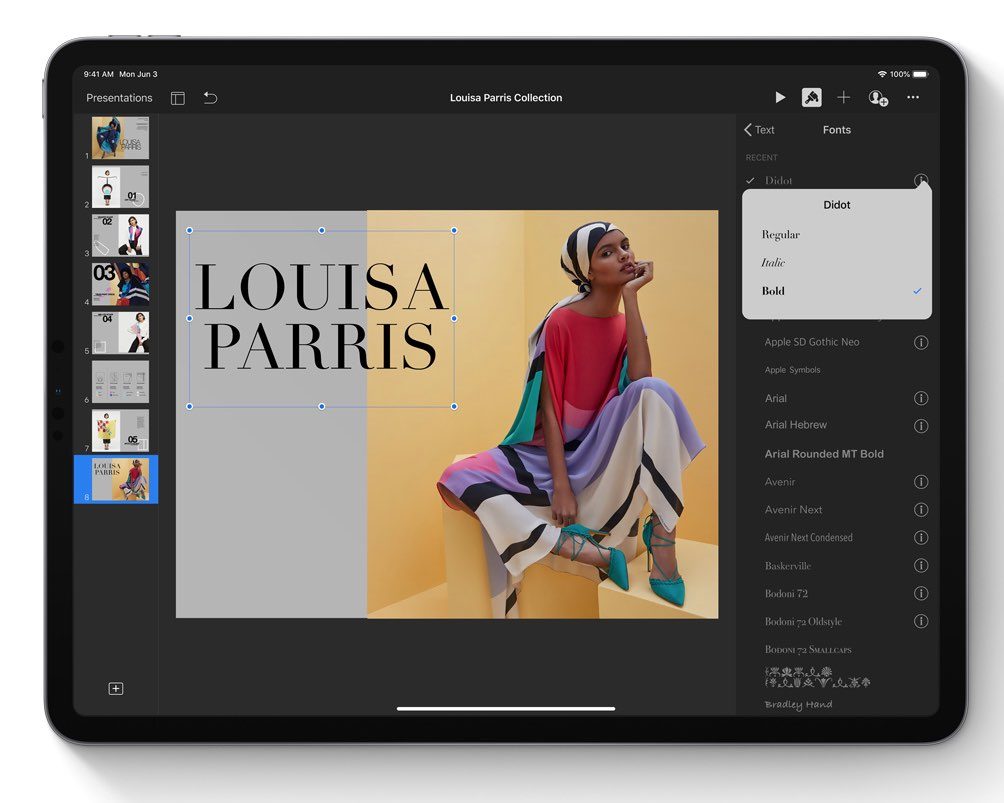
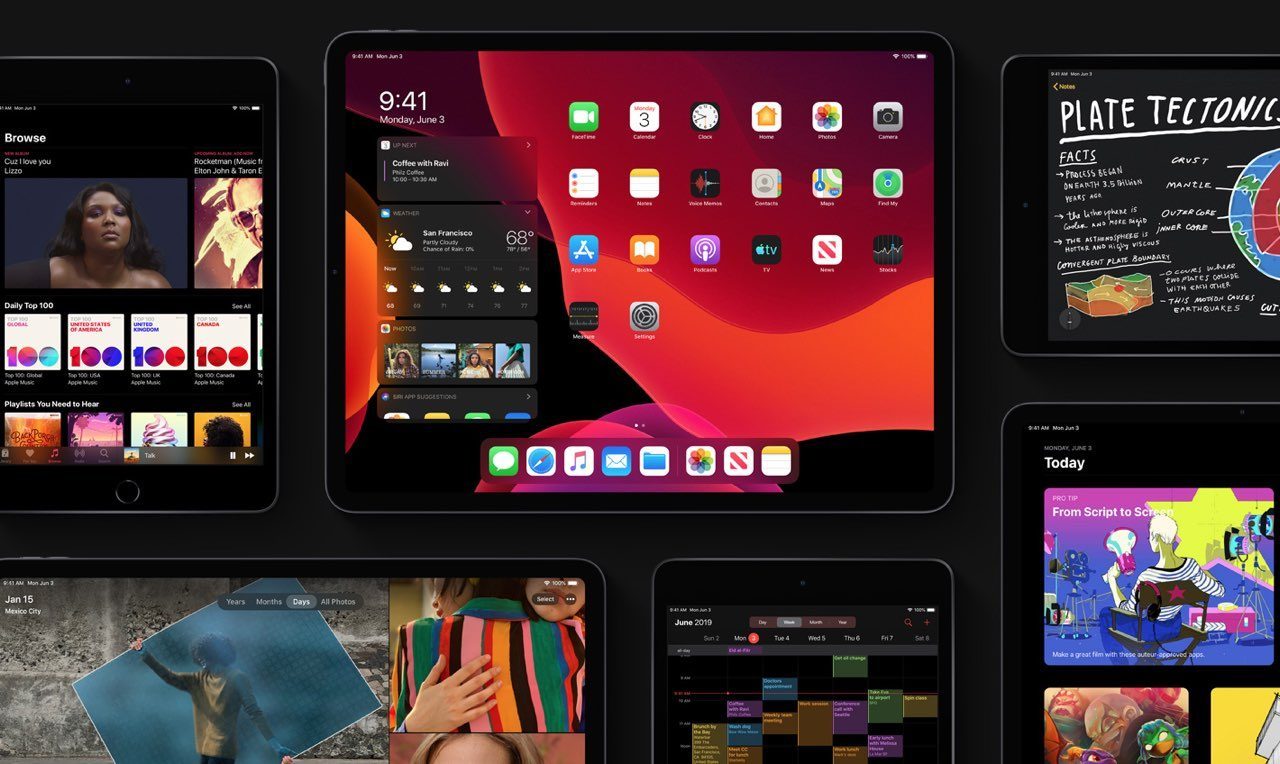
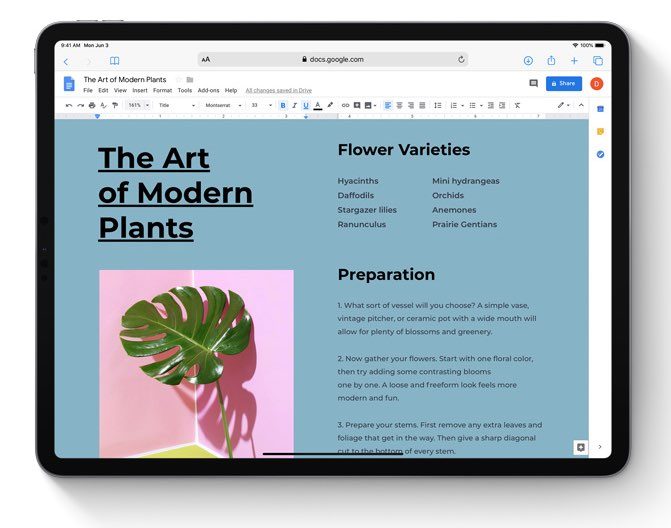
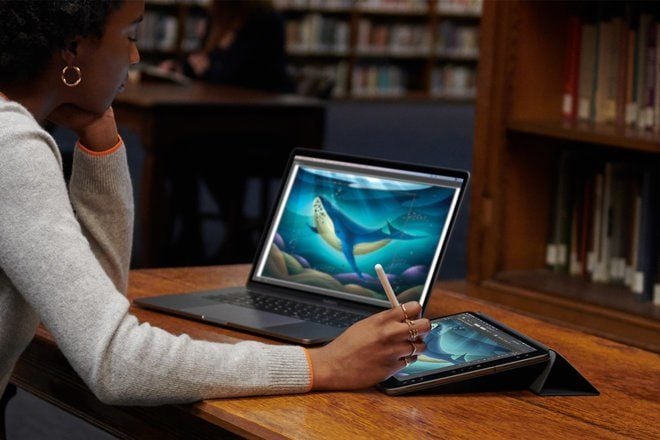
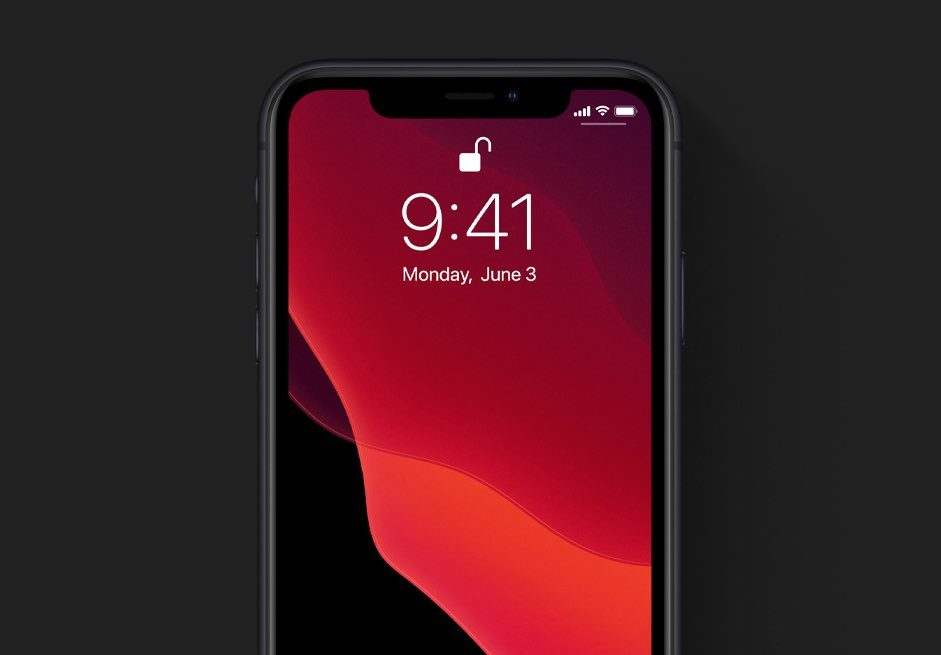
Eindelijk 2 apps naast elkaar te gebruiken! Wat betreft die slide over apps, die willen nog wel eens spontaan te voorschijn komen als je in theater modus met de duim op de rechterkant van het scherm zit te scrollen… dat is wel echt even wennen en soms gewoon irritant als het te vaak gebeurd.
Ik wacht wel een weekje. Als het ook weer zo’n fiasco is als IOS 13…ik speel op safe.
Enige gemis:
– Niet mogelijk om print-screen als PDF van een volledige pagina vervolgens in Apple’s notitie app op te slaan (via share). Eigenlijk best vreemd.
– Twee Pages documenten naast elkaar openen (splitview).
Ik vind het zeer fijn dat je Bluetooth muizen kan toevoegen maar ik begrijp niet goed waarom je de Magic Mouse niet kan toevoegen. Ik had het eerder andersom verwacht
@Gil: Kan wel… Toegankelijkheid-schakelbediening-schakelaars-Bluetooth apparaten.
Wacht wel tot versie 13.2 of zelf 13.4 komt. Het update debacle van Apple, daar zit ik. Iet op te wachten.
Het mappen delen is verdwenen uit de bestanden app met ios 13.1 en in de ipados13 staat get ook niet..
Een gemis…
@Andy: mijn Magic Mouse 2 kan ik niet verbinden. Op de locatie die jij meegeeft staat ook duidelijk dat de Magic Mouse en Magic Trackpad niet verbonden kan worden. En als het dan toch zou gaan dan doe ik iets verkeerd want hij herkent hem gewoon niet